电脑是我们常用的电子设备,不过当我们的电脑使用时间长了,就会积累大量的垃圾,从而导致win10电脑变卡,当然还有其他的原因,那么win10电脑变卡怎么办呢?很多朋友不太了解win10电脑变卡应该如何是好,所以下面将教你win10电脑变卡解决方法。
win10电脑变卡的解决方法如下:
方法一:
1、右击“此电脑”,选择“属性”;
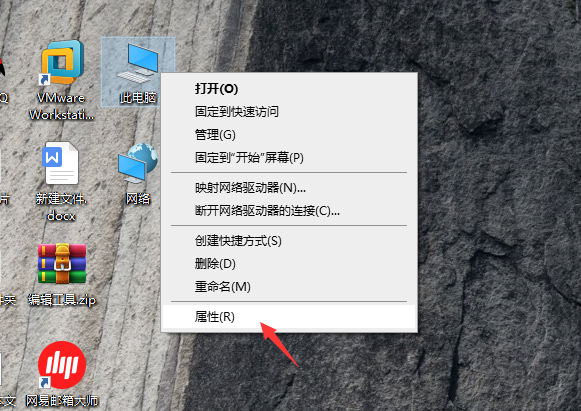
2、选择“高级系统设置”;
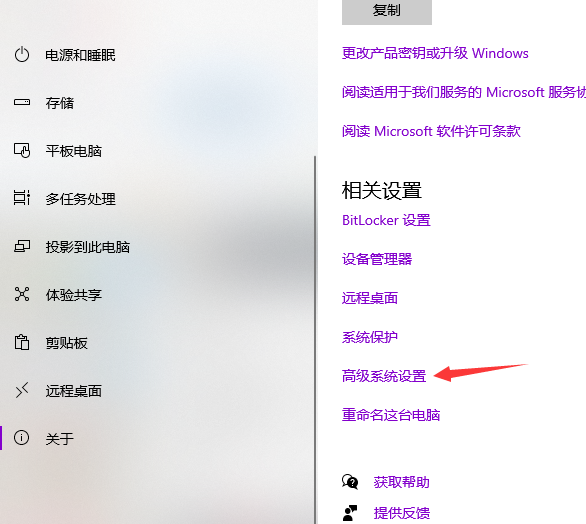
3、点击“高级”选项卡,再点击“设置”;
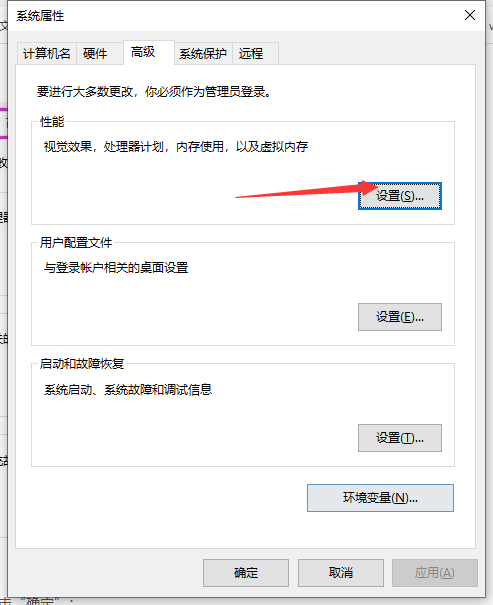
4、选择"选择调整为最佳性能"然后点击“应用”再点击“确定”;
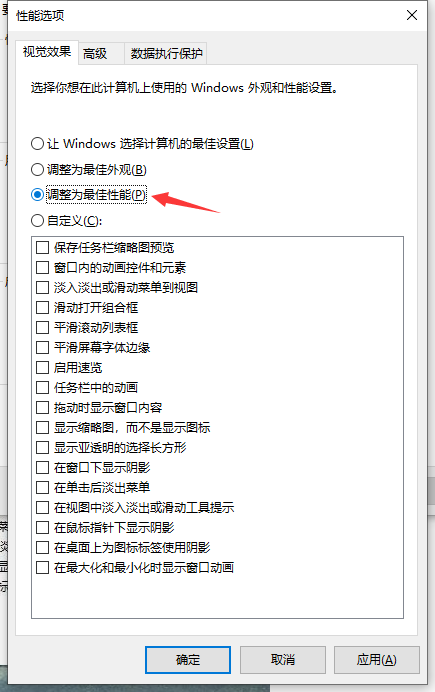
方法二:
1、双击进入“此电脑”;
2、找到Win图标系统盘,点击右键选择属性进入;
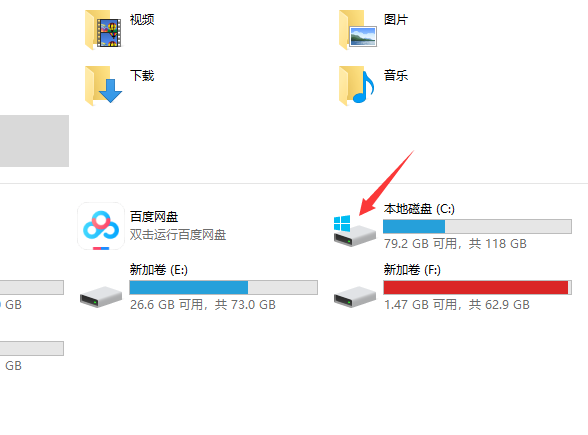
3、进入系统盘属性界面,选择磁盘清理;
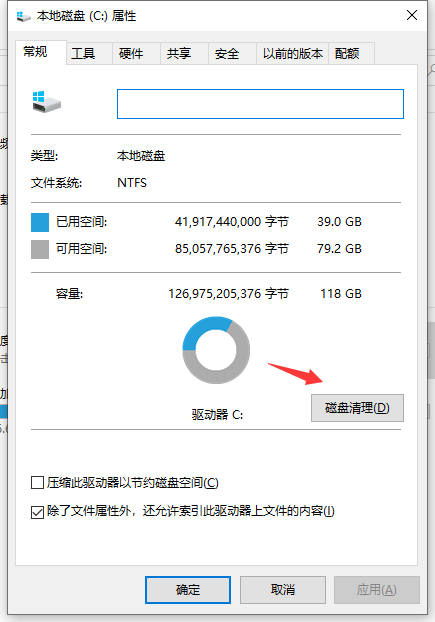
4、等待程序扫描系统垃圾文件;
5、勾选需要清理的垃圾文件,点击确定按钮;
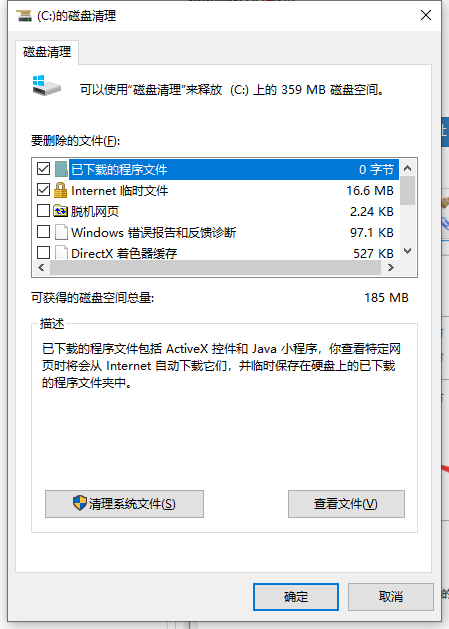
6、弹出清理确定窗口,点击删除文件,清理完毕回到系统盘属性界面。点击系统盘属性界面,点击“工具”选项卡,选择优化。
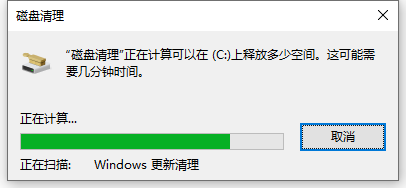
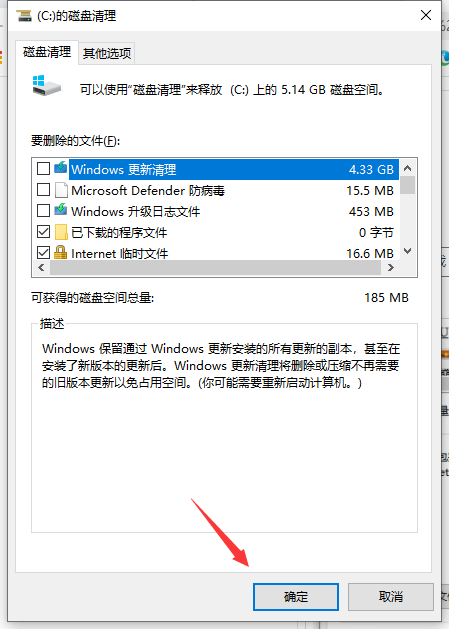
以上就是小编带来的win10电脑变卡的解决方法的全部内容,希望可以提供帮助。